方正宽带如何测速?
测速前的准备工作
进行宽带测速前,需确保网络环境处于最佳状态,避免因设备或操作问题影响结果准确性,以下是关键准备工作:
1、关闭占用带宽的应用:暂停下载、视频播放、云同步等高流量操作。
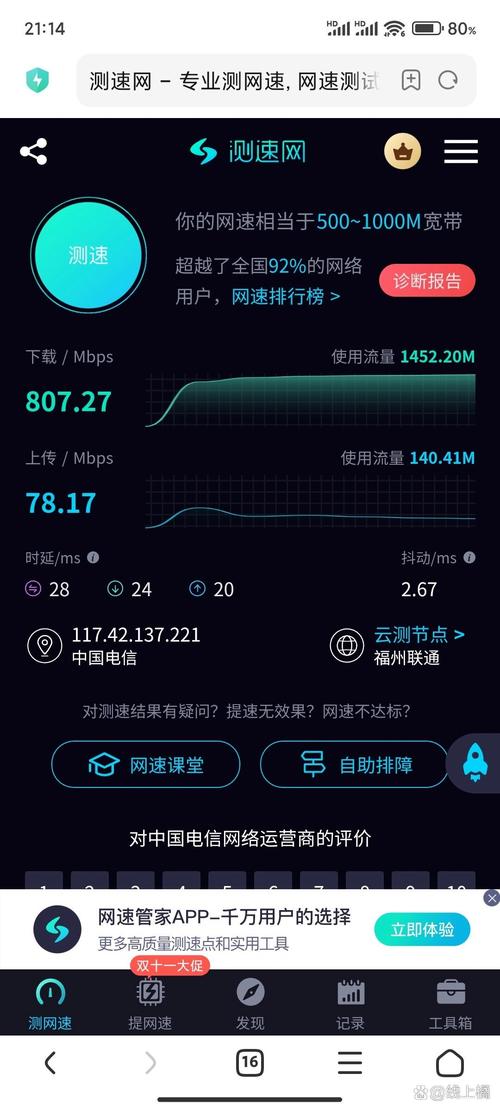
2、优先使用有线连接:无线网络易受干扰,建议通过网线将电脑直接连接光猫或路由器。
3、重启设备:关闭光猫、路由器及电脑,等待1分钟后重新启动,释放缓存。
4、检查设备性能:老旧路由器或网卡可能限制网速,建议使用千兆网口设备。
方正宽带测速的三种方法
方法一:官方测速工具
方正宽带官网通常提供专属测速页面,操作步骤如下:
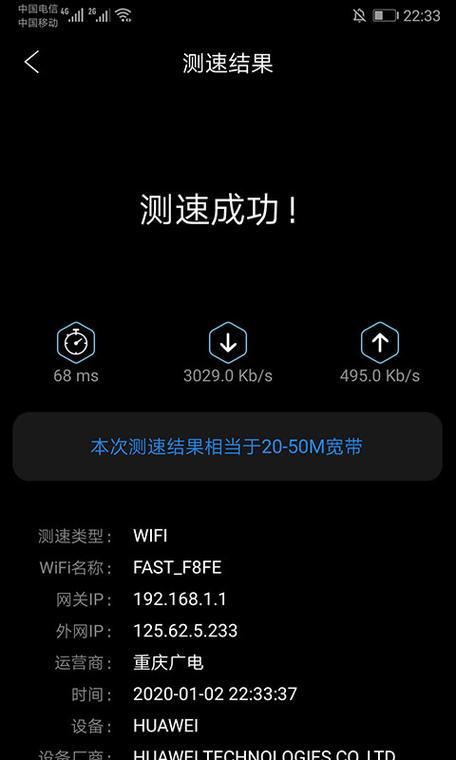
1、访问方正宽带官方网站,找到“服务支持”或“网络诊断”栏目。
2、点击“在线测速”功能,系统自动选择最近的测速节点。
3、等待30秒至1分钟,页面将显示下载速度、上传速度及网络延迟数据。
*注意:官方工具结果最接近实际签约带宽,建议作为主要参考。
方法二:第三方测速平台
若官方工具不可用,可借助以下第三方平台(以国际通用工具为例):
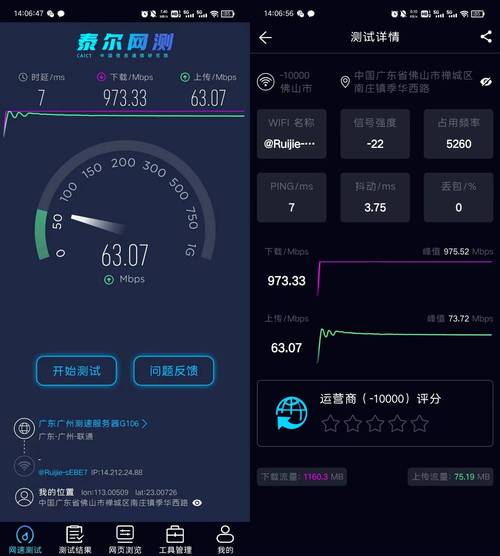
Speedtest by Ookla:全球使用最广泛的测速网站,支持多节点选择。
Fast.com:Netflix旗下工具,界面简洁,适合快速测试下载速度。
腾讯网速测试:国内节点丰富,数据稳定性较高。
*操作提示:
- 测速时关闭浏览器其他标签页;
- 重复测试2-3次,取平均值以降低误差。
方法三:命令行工具检测
适合有一定技术基础的用户,通过命令查看网络状态:
1、Ping测试延迟
- Windows用户:按Win+R,输入cmd打开命令行,输入ping www.founderbn.com -t,观察延迟(单位:ms)。
- Mac/Linux用户:打开终端,输入相同命令。
2、Tracert路由追踪
- 输入tracert www.founderbn.com,检查数据包传输路径,排查中间节点是否异常。
如何解读测速结果?
1、下载速度:通常为签约带宽的70%-110%(因协议规定可能略有浮动),100M宽带理论下载速度为12.5MB/s,实测8.75MB/s以上即为正常。
2、上传速度:家庭宽带上传速率通常为下载速率的10%-30%,若低于此范围需联系客服。
3、网络延迟:
- 20ms以内:极佳(适合游戏、直播);
- 20-50ms:良好;
- 50ms以上:可能存在线路问题。
测速结果异常的解决方法
若测速结果持续低于签约带宽的70%,可尝试以下步骤:
1、多设备对比测试:用手机、平板等其他设备连接同一网络,确认是否仅为单设备问题。
2、更换网线或端口:劣质网线可能导致速率衰减,尝试更换超五类或六类线。
3、排查后台程序:任务管理器中检查是否有隐藏进程占用带宽(如系统更新、杀毒软件)。
4、联系方正宽带客服:提供测速截图、设备型号及具体时间段,要求技术人员上门检测光衰或机房配置。
用户常见问题答疑
Q:为什么不同时间段测速结果波动大?
A:晚高峰(19:00-22:00)为用网高峰期,若本地运营商节点负载过高,可能导致临时降速,建议错峰测试。
Q:无线测速与有线测速差距明显,如何优化Wi-Fi?
A:
- 将路由器置于房屋中央,远离金属障碍物;
- 切换至5GHz频段(干扰较少);
- 使用Wi-Fi分析工具(如“WiFi魔盒”)避开拥挤信道。
Q:签约500M宽带,实测仅300M,是否被“限速”?
A:需先确认设备支持的最高速率,部分手机Wi-Fi模块仅支持300M速率,建议使用有线连接的电脑配合千兆网卡复测。
网络质量直接影响工作与生活体验,定期测速有助于及时发现问题,若多次自查仍无法解决,建议通过方正宽带官方渠道提交报修工单,专业团队通常会于24小时内响应并提供解决方案,选择宽带服务时,优先考虑品牌信誉与售后保障,长远来看更能保障用网权益。










